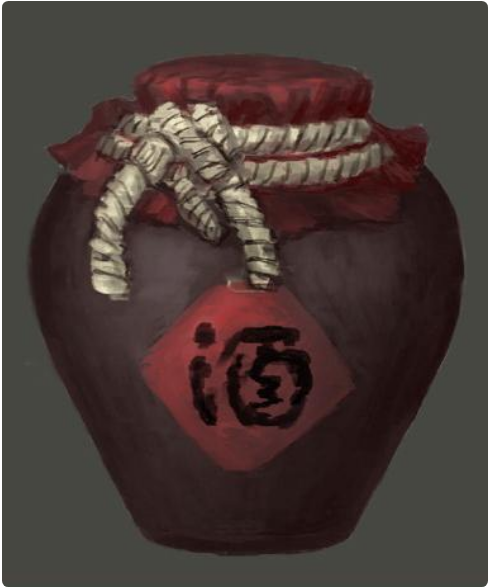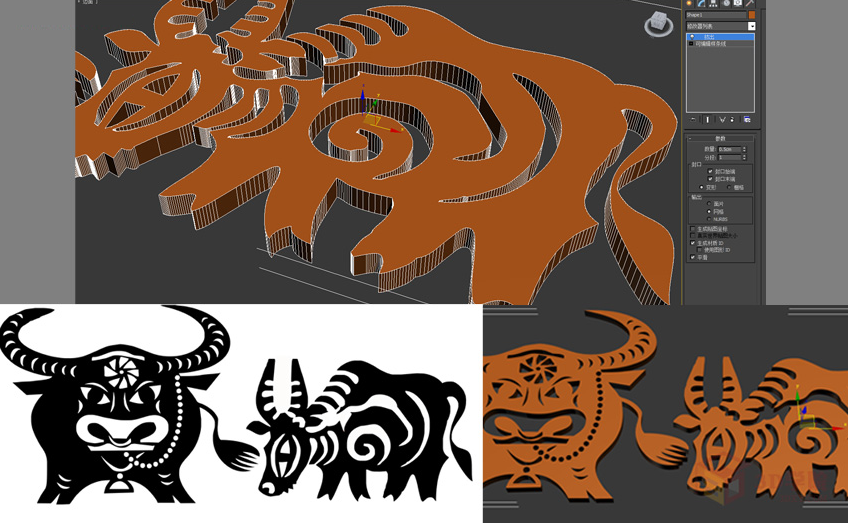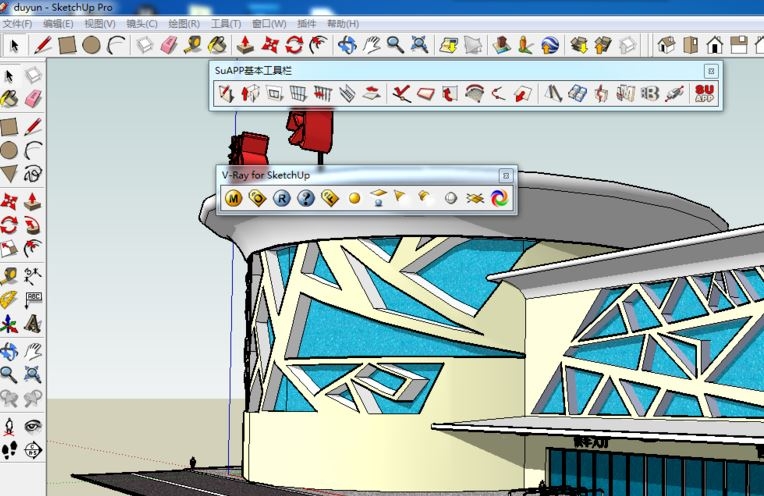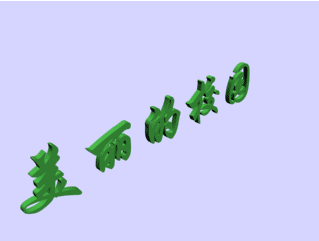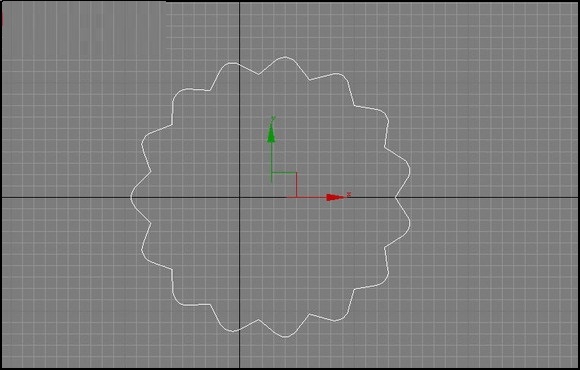设置3dmax软件渲染白模的教程详解(设置3dmax软件渲染白模的教程详解视频)优质
3dmax软件怎么渲染设置白模?在我们制作简欧客餐厅模型等室内设计的时候。只渲染3dmax白模可以帮助我们用更短的渲染时间来检查场景内的光照。本期。云渲染农场就为您带来了在3dmax渲染里设置白模的教程。一起来看看吧!
3dmax软件怎么渲染设置白模?
步骤一。想要在3dmax软件里渲染设置白模的话。首先需要打开材质编辑器。添加一个VR材质。我们命名为“白墙”。将漫反射改为白色。当然不要太白。不要255。稍微带点灰。如下图

步骤二。然后。打开渲染设置——V-Ray:全局开关下。勾选覆盖材质。添加白墙材质。这样我们就可以用这个空白的材质。来替代渲染场景中的材质。来达到3dmax渲染白模的效果。
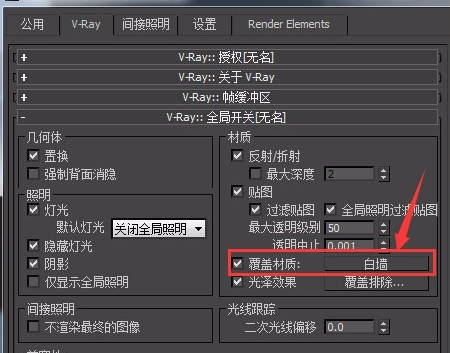
步骤三。然后。直接渲染就可以完成3dmax渲染设置白模了。在这样需要注意的是。场景里不用打灯光。所以渲染的时候不要勾选间接照明。
*注意:如果场景里打了灯光。就会在渲染白模的时候出现场景过曝的情况。
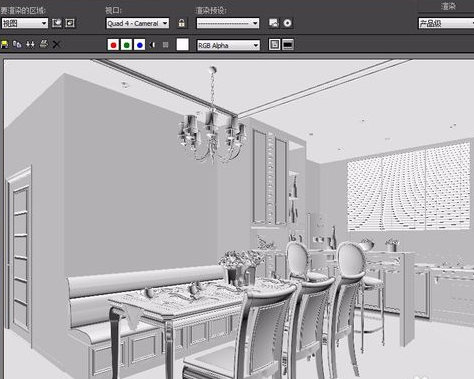
可以查看>>针对3dmax曝光过度的不同情况的调节方法详解
以上就是云渲染农场为您整理的在3dmax软件渲染设置白模的教程了。大家学会了怎样使用3dmax渲染白模效果吗?除此之外。同样的覆盖材质功能。还可以用在其他同样材质的渲染之中。也可以自行尝试一下哦!
更多精选教程文章推荐
以上是由资深渲染大师 小渲 整理编辑的,如果觉得对你有帮助,可以收藏或分享给身边的人
本文标题:设置3dmax软件渲染白模的教程详解(设置3dmax软件渲染白模的教程详解视频)
本文地址:http://www.hszkedu.com/22205.html ,转载请注明来源:云渲染教程网
友情提示:本站内容均为网友发布,并不代表本站立场,如果本站的信息无意侵犯了您的版权,请联系我们及时处理,分享目的仅供大家学习与参考,不代表云渲染农场的立场!
本文地址:http://www.hszkedu.com/22205.html ,转载请注明来源:云渲染教程网
友情提示:本站内容均为网友发布,并不代表本站立场,如果本站的信息无意侵犯了您的版权,请联系我们及时处理,分享目的仅供大家学习与参考,不代表云渲染农场的立场!